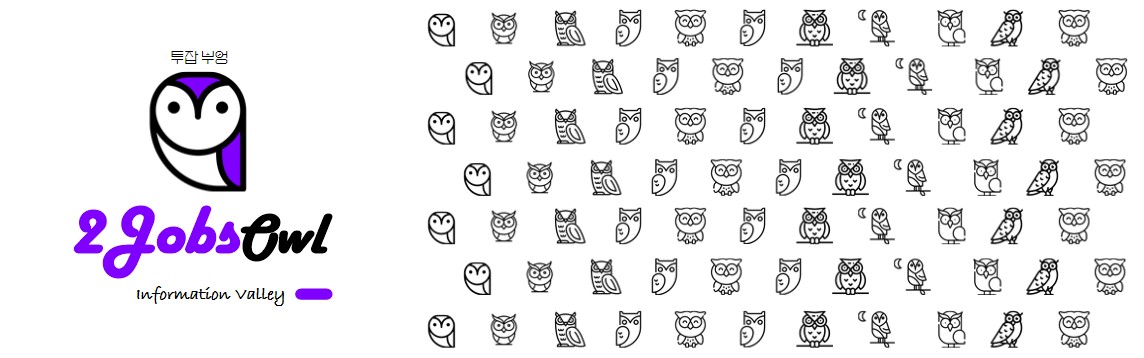
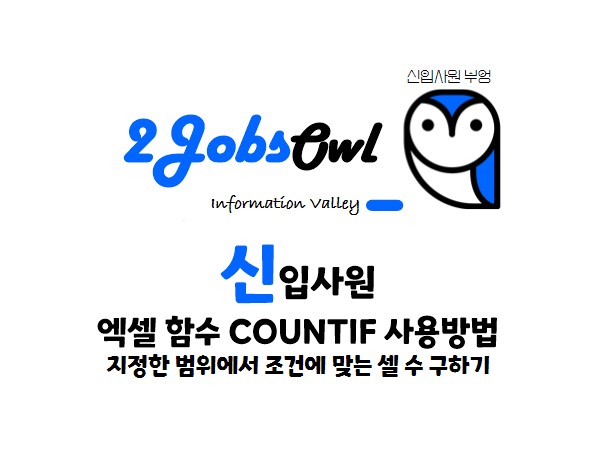
1. 엑셀 함수 COUNTIF
안녕하십니까?
투잡부엉입니다.

지난 시간에는
엑셀 IF함수에
대해서
알아보았죠
지난 시간
자료에 이어서
IF함수로
지정된 논리의
참값과 거짓값일 때
지정된 값을
반환을 하고
반환된 값을
COUNTIF 함수로
셀의 수를 구하는
방법에 대해서
알아보도록 하겠습니다.
쉽게 말씀드려서
IF함수에 맞는
반환값을 가지고
그것들의 결과의
합을 구해 보는
시간입니다.
우리는
시간이
많지 않고
급한 업무들에
연속인
직장인들이죠

이러한
함수들도
자유롭게
사용해야 합니다.
먼저
COUNTIF함수의
정의입니다.
지정한 범위 내에서
조건에 맞는 셀의 개수를 구합니다.

예를 들면
수많은
성적의
점수를 가지고
IF함수를 써서
80점 이상은
"합격"이 되도록 합니다.
그러면
수많은 학생들은
합격과 불합격으로
셀에 반환값으로
나타나겠죠
이때
COUNTIF를 써서
한 번에 합격은 몇 명인지
불합격은 몇 명인지
알아볼 때 사용하게
됩니다.

자 그럼
지난 시간
IF함수의
예제를 사용하여
COUNTIF함수를
활용해서
사용해
보도록 하겠습니다.
그럼 출발!
2. 엑셀 COUNTIF함수 사용방법
자!
그럼 본론으로
들어가 봅니다.
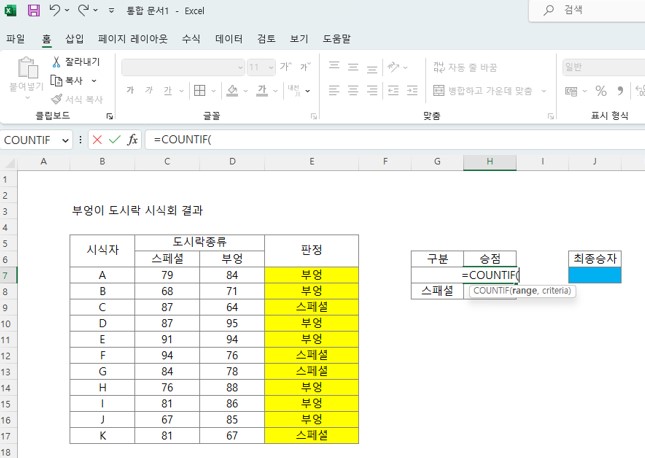
시식 결과가
시식자에 따라
지난번 IF함수로
부엉 도시락과
스페셜 도시락으로
분류되어
판정이 되었습니다.
수많은 데이터가
있다고 가정하면
어떤 도시락이
시식자
몇 명에게서
승점을
얻었는지
하나씩
세어 볼 수 없는
상황입니다.
따라서,
COUNTIF 함수를
사용합니다.
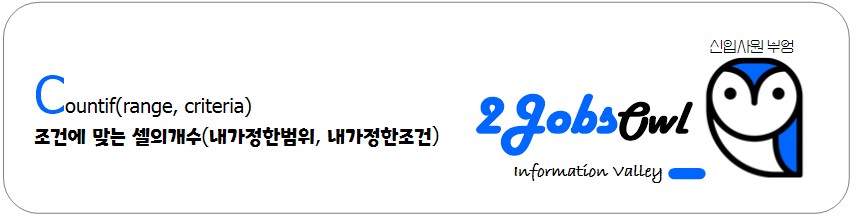
친절한
부엉씨는
또
어려운
영어대신
쉽게 풀어서
설명을 드리고자
자료를 작성합니다.

수식을 사용하는
방법은
=Countif(내가 정한범위, 내가정한조건)
이렇게
사용해 주시면
됩니다.
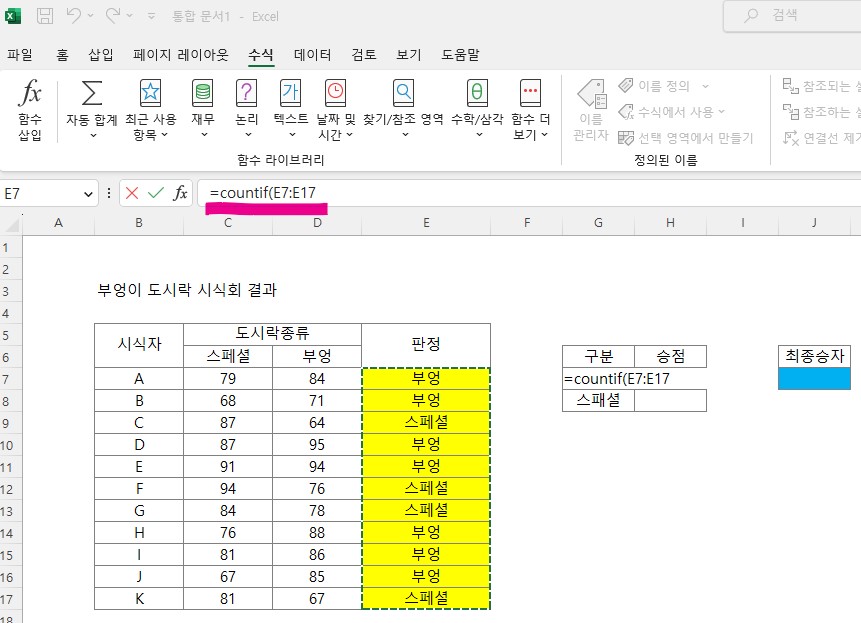
그럼
위와 같이
셀의 수를 구하기
위한
범위를 지정해 줍니다.
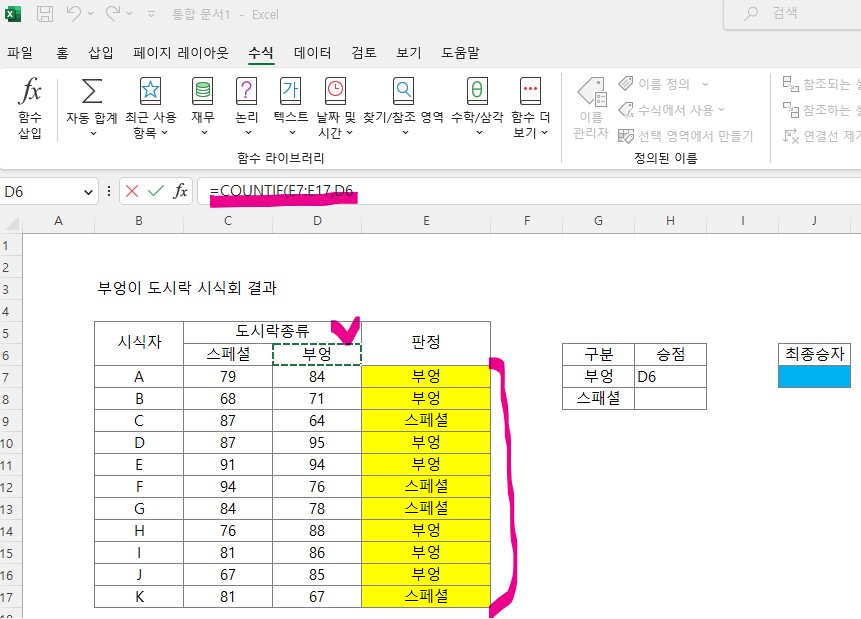
그다음
누구의
셀 수를 구할 것인지
조건을
정해 줍니다.
수많은 범위 중에서
부엉으로 적힌
셀의 수를
먼저 선택해
줍니다.
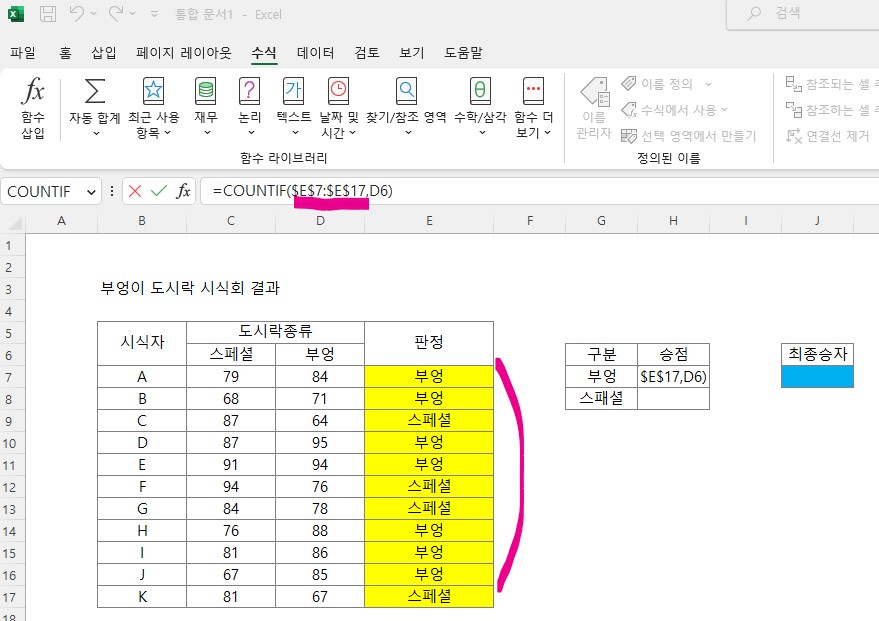
이때
팁하나
엑셀에서
범위는
보통
고정으로
지정하는 것이
수식 복사할 때
오류가 없기 때문에
F4를 눌러주서
행과 열의 숫자 앞에 $표시를
넣어 수식을 복사해도
범위가
바뀌지 않도록
고정해 줍니다.
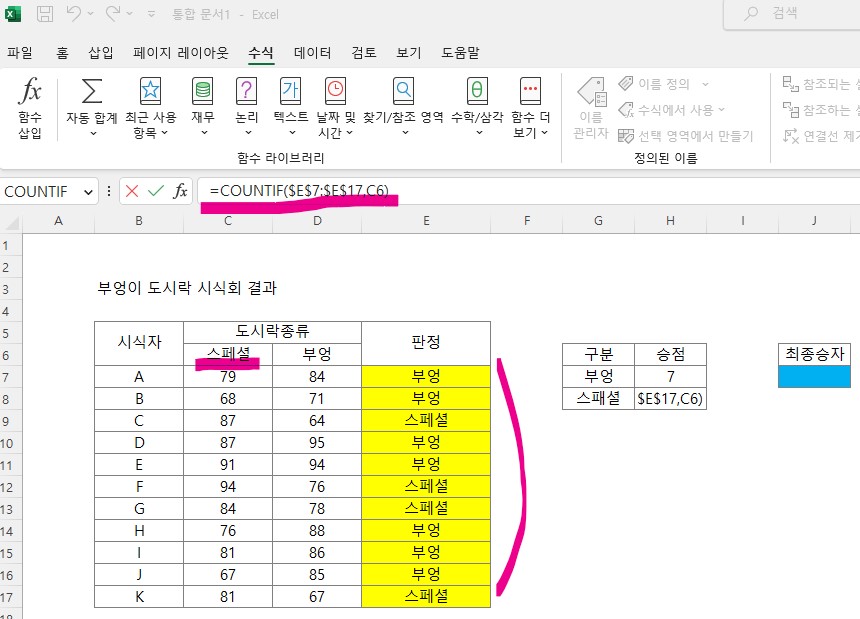
부엉이 승점은
7점으로 나왔습니다.
이어서
스페셜 도시락의
승점도
알아보겠습니다.
동일하게
수식을 걸어
범위는
동일하되
내가 정한
조건을
이번에는
부엉이 아닌
스페셜로 지정해 줍니다.
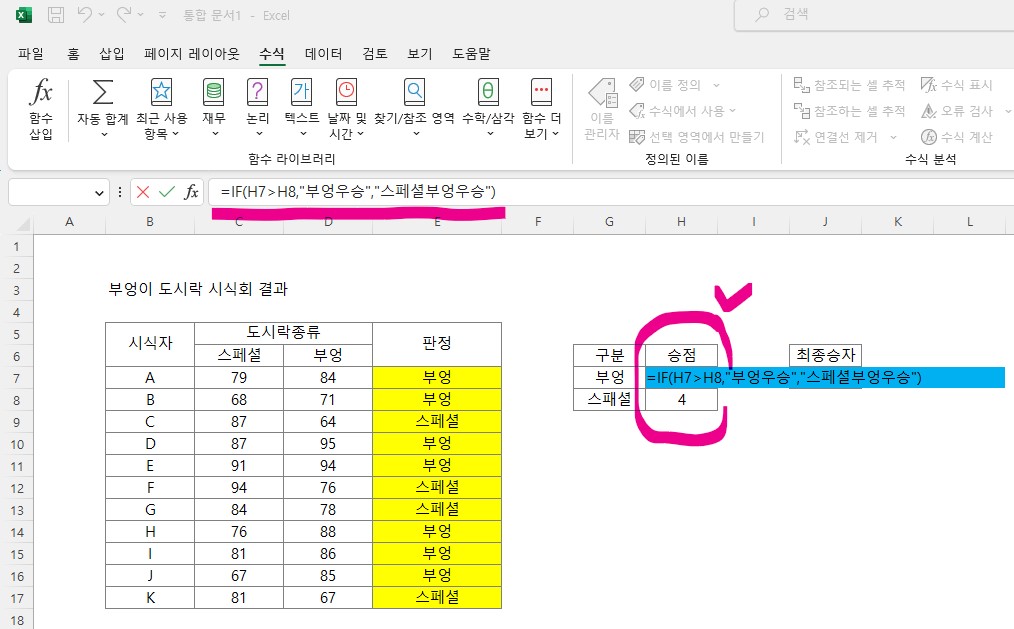
다음은
최종 승자를
표현하는 셀에
지난 시간에
배운 IF함수를
사용해 보겠습니다.
=IF(부엉이 승점> 스페셜 승점, 맞으면 "부엉 우승", 틀리면 "스페셜우승)
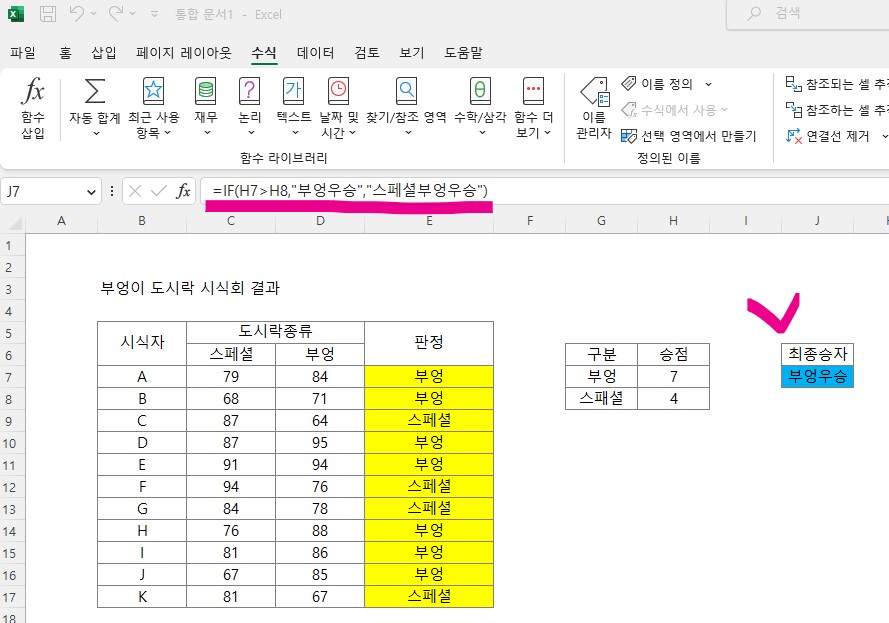
최종 우승은
부엉 도시락이
차지했습니다.

3. 마치며
여기까지
COUNTIF함수에
대해서
알아보았습니다.
상기의 자료는
이해를 쉽게 하기
위해서
자료를 간단히
하였지만,
실제 우리의
업무상의 Raw Data는
무수히 많은
Data로
수식을 사용하지
않고서는
정리와
분석이
불가하다고
보시면 됩니다.

따라서
다양한
수식을 많이
접하고
사용해 보는 게
업무에 많은
도움이 되기 때문입니다.
실제로
결과는 같지만
어려운 수식을 써서
업무를 진행하는 사람과
쉬운 수식으로
짧은 시간에
업무를 진행하는 사람을
봐왔습니다.
많은
함수를
통해서
그때그때
여러 가지
함수를 활용해
주신다면
남들보다
빠른 정리와
분석이
가능하리라
생각합니다.
여기까지
읽어 주셔서
감사합니다.
오늘도
행복한 하루 보내세요.

마지막으로
지난번
IF함수 사용방법도
참고해 주세요.
엑셀 IF함수 사용방법 - 지정한 논리에 맞는 진실, 거짓값 반환
1. 엑셀의 논리함수 안녕하세요 투잡부엉입니다. 오늘은 신입사원 여러분의 엑셀 기초 내용을 가지고 왔습니다. 어릴 때 갑자기 지금 주제와 맞는 책이 생각납니다. 논리야 놀자 공감하는 분들
infovalley.tistory.com
'신입사원부엉' 카테고리의 다른 글
| 다글로(Daglo) - 모든 음성을 다글로 : 음성파일 텍스트 변환 서비스 (회의록 작성하기 팁) (0) | 2023.06.11 |
|---|---|
| 엑셀 함수 SUMIF 사용방법 - 주어진 조건에 의한 지정된 셀 합 구하기 (0) | 2023.06.04 |
| 엑셀 IF함수 사용방법 - 지정한 논리에 맞는 진실, 거짓값 반환 (0) | 2023.05.07 |
| 엑셀, PPT 파일 PDF 변환 방법 - 저용량 (0) | 2023.05.07 |
| 레퍼런스체크란? 경력 이직시 평판조회 - 포스코퓨처엠 경력직 최종 면접후기 (0) | 2023.04.29 |